相见恨晚,分享两个非常值得开机自启的软件工具
哈喽,大家晚上好,我是你们的茶哥呀!
Windows 软件开机自启这项功能作为一个合格的程序员,一定是禁止任何程序「开机自启」的,一切的启动必须要掌握在自己手中。
但是,唯独就有那么两个软件例外!
Ditto 最好用的剪切板没有之一
最为一名面向 CV 编程的程序员,在工作中 Ctrl + C 和 Ctrl + V 是用的最多快捷键组合。
那么 Ditto 就可以方便快捷的帮我减轻 「粘贴」「复制」这种重复且枯燥的动作,省下来的时间去喝杯咖啡不香么!
下载地址:https://ditto-cp.sourceforge.io/
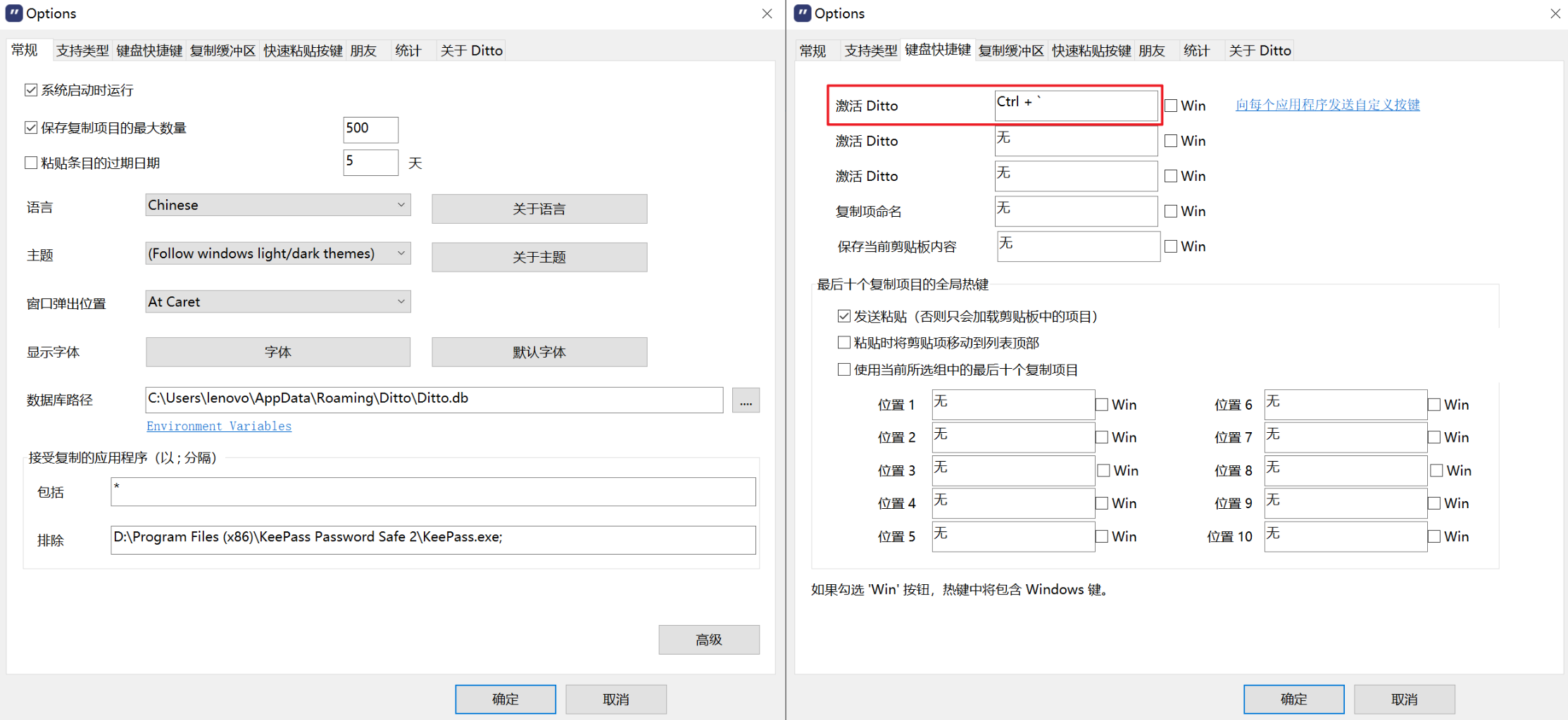
而且在使用 KeePass 密码管理软件时,Ditto 不会读取到剪切板中复制的密码信息。
快捷搜索
一次粘贴之后,即可通过快捷键「Ctrl + `」快速键入刚刚复制的内容,省时省力。可以设置保存复制项目的最大数量和粘贴条目的过期日期。
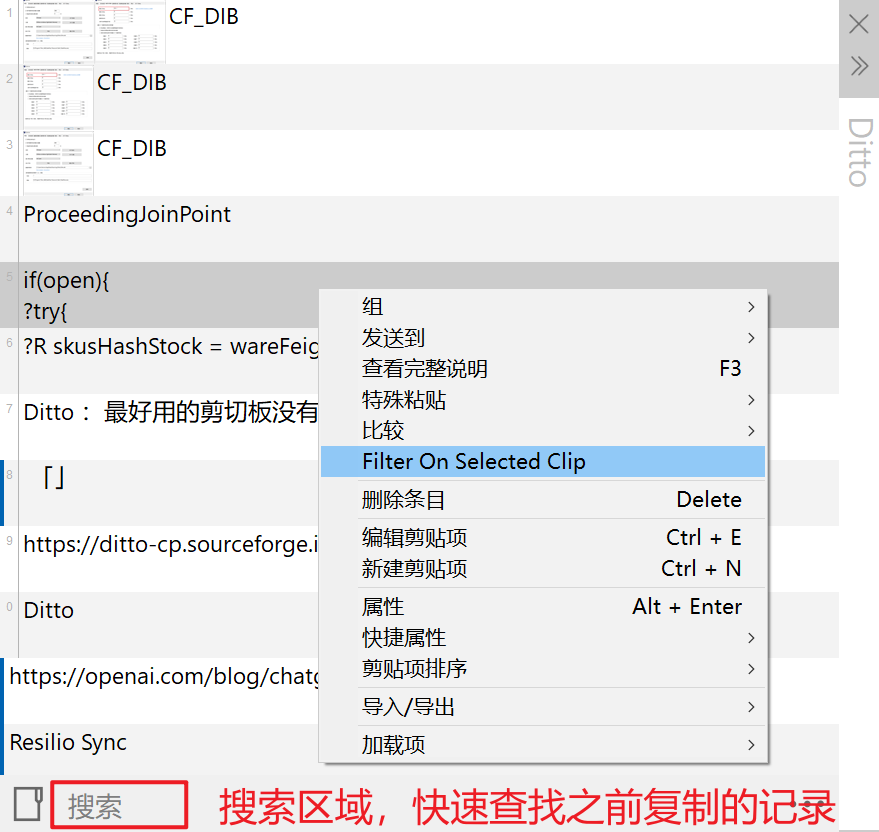
可共享剪切板内容
在「选项」「朋友」中输入 你另一台值得你信任的 IP 地址/计算机名称,并设置「网络密码」以及「接受密码」之后,各设备间可以共享剪切板内容。
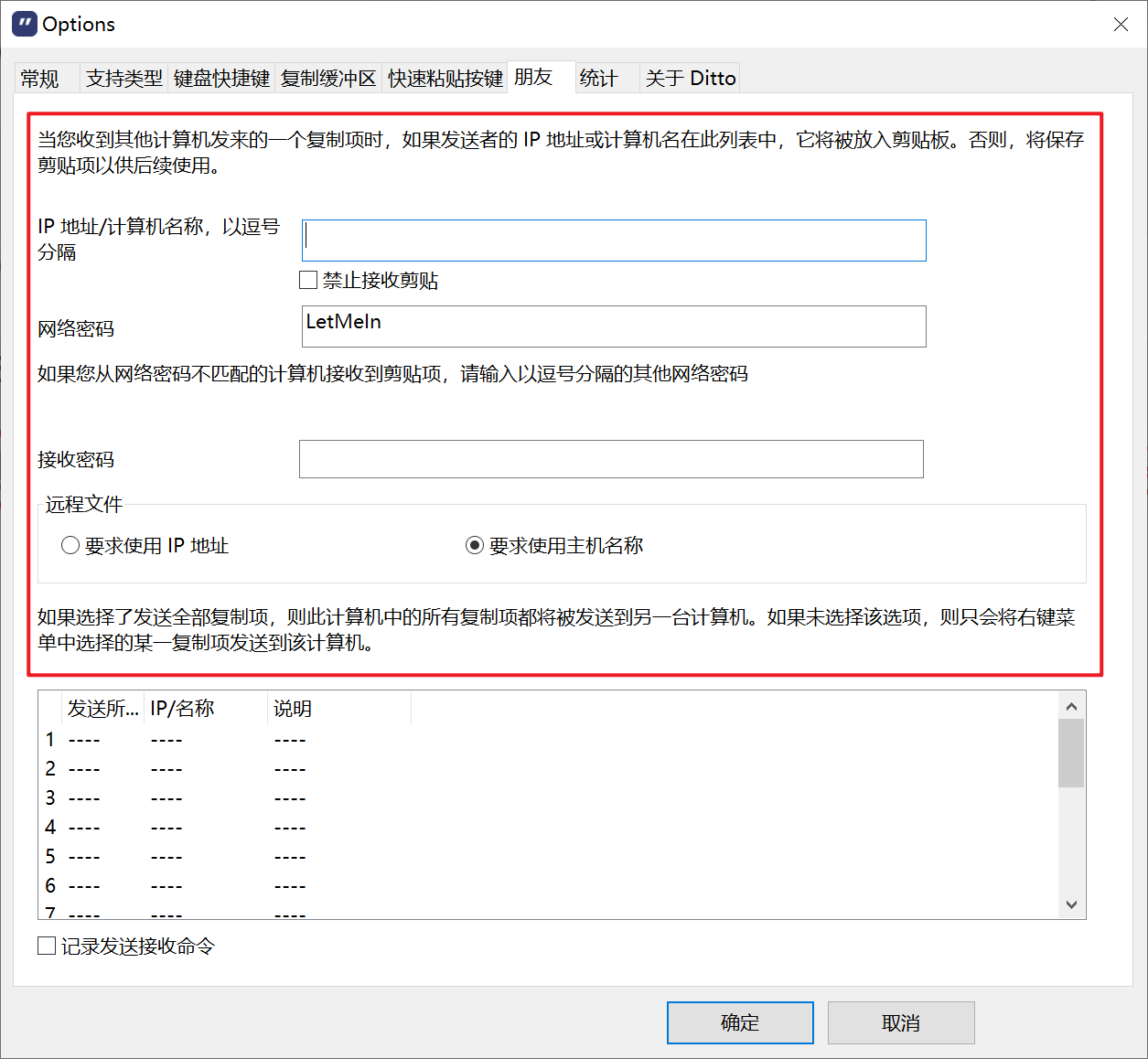
Snipaste 测试提前下班的截图神器
在测试人员及前端开发电脑上使用最多的截图工具绝对是 Snipaste 这里截图神器,这也是我电脑上唯二将其设置为开机自启的软件。
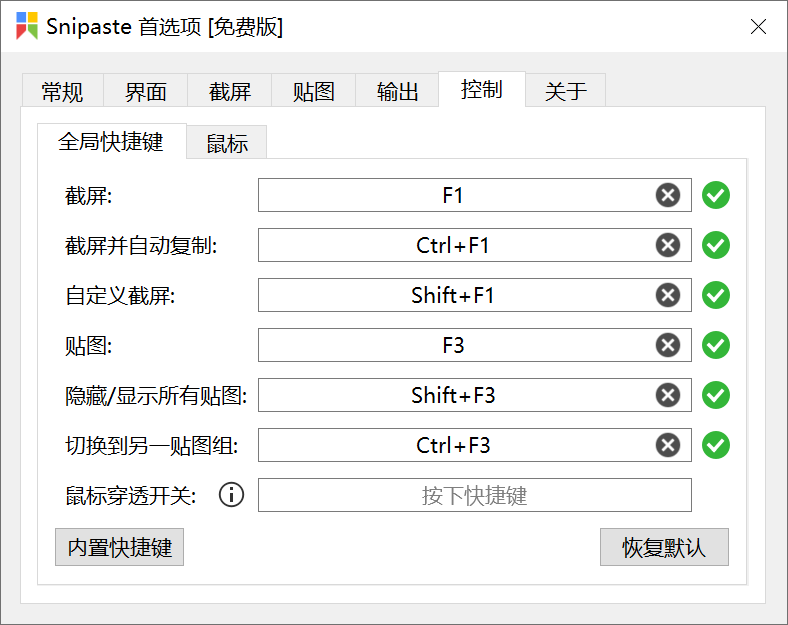
把截图钉在电脑屏幕上
茶哥最喜欢的一套操作组合:「F1」截图,调出各种画笔、记号笔、马赛克和文本工具对图片做必要的标注处理之后复制到剪切板,此时 Ditto 会自动读取图片到缓冲区,方便后期查阅,特别是在查阅比对产品需求的过程中,「F3」将截图钉在电脑桌面上,复核需求,妥妥的效率工具。
对图片进行简单的处理
比如,茶哥之前写了一篇文章1 款软件、5 台设备,我是如何跨系统同步私密文件 ,使用 「diagrams」绘制了一个流程图,但是图片被我标注了作者信息,如果你想用这个图,完全不需要打开 「PS」,使用 Snipaste 就可以快速处理图片中的作者信息。
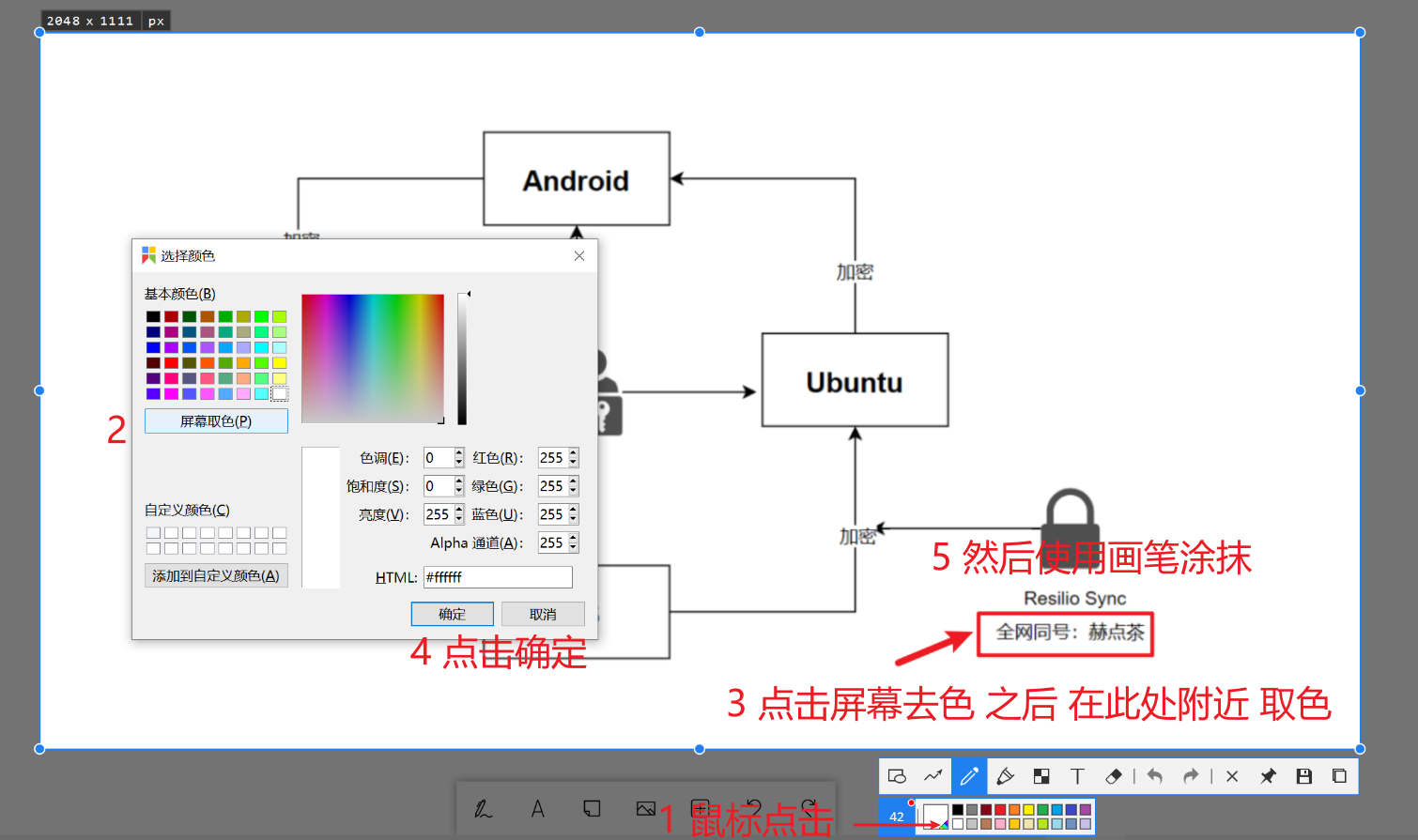
一些简单的设置
在「首选项」「截图」「行为」勾选「自动检查窗口」Snipaste 可以自动帮你检测窗口边沿。
「最大历史截屏区域数」这个按需设置就好了,太多了反而影响效率,一般 10 以内就行,「最大历史记录数」也就是可以被回复的数量,没必要太多,茶哥这里设置了20个,别忘了我们的 Ditto 中最大记录数设置了 500个,只要你粘贴到剪切板,Ditto 就会自动记录,到时候 我们可以通过 Ditto 的快捷键 「Ctrl + `」恢复图片。
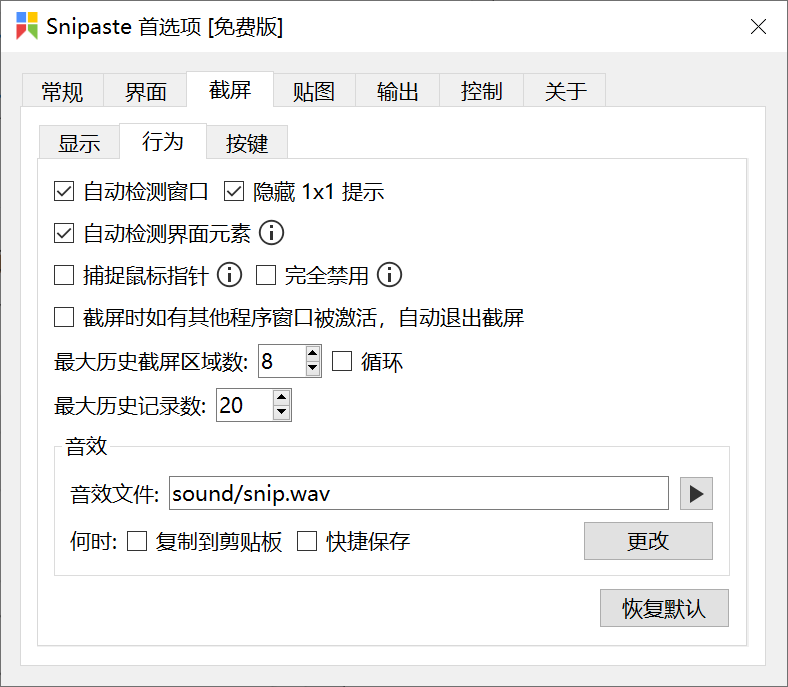
上面两个软件工具,就是我日常工作生活中唯二开了自启动的两款软件,也是茶哥非常推荐安装的两个效率工具。如果你还有什么好的软件推荐,欢迎在评论区交流,或者加入作者交流群,一同分享好玩的工具。
更多推荐
Sync Home 文件同步资源永不和谐,比某度网盘强太多了!
Z-Library 发布桌面版应用程序,一个号称拥有全球最多的图书资源的软件
本文由 mdnice 多平台发布
























 637
637

 被折叠的 条评论
为什么被折叠?
被折叠的 条评论
为什么被折叠?










